Kuvien esikatselut eivät näy Resurssienhallinnassa Windows 11/10:ssä
Tämä viesti auttaa sinua, jos pikkukuvien esikatselut eivät näy (Thumbnail Previews are not showing)Windowsin Resurssienhallinnassa(Windows File Explorer) , ja näyttää, kuinka voit ottaa pikkukuvat käyttöön tai poistaa(enable or disable Thumbnails) ne käytöstä Windows 11/10/8/7 Explorerissa.
Aina kun avaat Explorerin(Explorer) ja katselet kuvia, näet kuvan pienoismallin sen kuvakkeen paikalla. Näitä kutsutaan pikkukuviksi(Thumbnails) . Mutta jos näet vain sen oletuskuvakkeen, tämä viesti auttaa sinua korjaamaan ongelman. Se voi tapahtua Windows 11 :ssä , 10:ssä tai missä tahansa muussa vanhemmassa versiossa millä tahansa tiedostolla, mukaan lukien kuva, asiakirja jne.
Kuvien esikatselut(Thumbnail Previews) eivät näy
Jos pikkukuvien esikatselut eivät näy Windows 11/10 :ssä , noudata näitä ohjeita:
- Poista pikkukuvat(Delete Thumbnails) Levyn uudelleenjärjestäminen -apuohjelmassa(Disk Cleanup Utility)
- Poista käytöstä Näytä aina kuvakkeet
- Ota käyttöön pikkukuvat kuvakkeiden sijaan
Jos haluat lisätietoja näistä vaiheista, jatka lukemista.
1] Poista pikkukuvat (Delete Thumbnails)Levyn uudelleenjärjestäminen(Disk Cleanup Utility) -apuohjelmassa
Windows -tietokone tallentaa pikkukuvavälimuistin jokaiselle tietokoneellasi olevalle tiedostotyypille. Siksi välimuistin poistaminen Levyn uudelleenjärjestäminen -apuohjelmalla(Disk Cleanup Utility) saattaa korjata ongelman. Tee sitä varten seuraava:
- Etsi levyn puhdistus (disk cleanup ) tehtäväpalkin hakukentästä.
- Napsauta vastaavaa hakutulosta.
- Valitse C - asema ja napsauta OK - painiketta.
- Valitse Pikkukuvat (Thumbnails ) -valintaruutu ja napsauta OK - painiketta.
- Käynnistä tietokone uudelleen ja tarkista tiedostot Resurssienhallinnassa(File Explorer) .
Sen pitäisi korjata ongelma välittömästi.
2] Poista käytöstä Näytä aina kuvakkeet
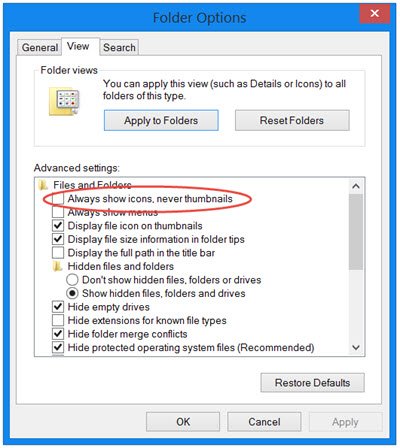
File Explorerin asetukset(File Explorer Options) -paneelissa on vaihtoehto, joka estää Windowsia näyttämästä kaikkien tiedostojen pikkukuvia. Jos tämä asetus on käytössä, voit löytää oletuskuvakkeet tiedoston pikkukuvan sijaan. Voit vahvistaa tämän vaihtoehdon tai poistaa sen käytöstä seuraavasti:
- Etsi tiedostoselaimen vaihtoehtoja (file explorer options ) tehtäväpalkin hakukentässä.
- Napsauta(Click) yksittäistä hakutulosta.
- Vaihda Näytä (View ) - välilehteen.
- Poista rasti Näytä kuvakkeet aina, ei koskaan pikkukuvia(Always show icons, never thumbnails) -valintaruudusta.
- Napsauta OK - painiketta.
- Käynnistä Windows Explorer uudelleen(Restart Windows Explorer) Tehtävienhallinnan avulla(Task Manager) .
Sen jälkeen löydät kaikki kuvien pikkukuvat File Explorerissa(File Explorer) .
3] Ota käyttöön(Enable) pikkukuvat kuvakkeiden sijaan
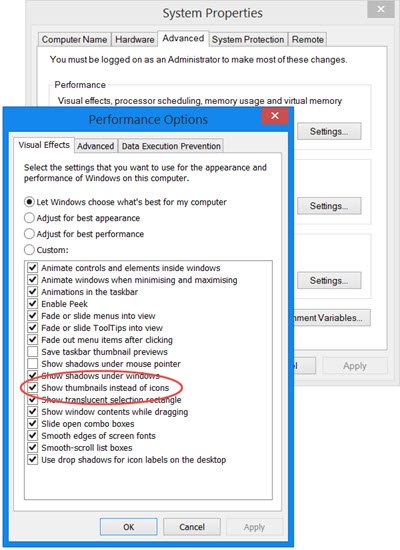
Windowsissa(Windows) on toinen asetus, joka estää järjestelmää näyttämästä mediatiedostojesi pikkukuvia. Voit vahvistaa asetuksen tai ottaa sen käyttöön tai poistaa sen käytöstä seuraavasti:
- Etsi järjestelmän lisäasetukset (advanced system settings ) ja napsauta hakutulosta.
- Napsauta Asetukset (Settings ) - painiketta Suorituskyky-välilehden alla.
- Valitse Näytä pikkukuvat kuvakkeiden sijaan (Show thumbnails instead of icons ) -valintaruutu.
- Napsauta OK - painiketta.
- Käynnistä Windows Explorer -prosessi uudelleen.
Kun olet tehnyt tämän, voit nähdä kuvien, videoiden ja muiden tiedostotyyppien esikatselut (Thumbnail Previews)File Explorerissa(File Explorer) Windows 11 Windows 11/10/8.1 .
Sinun on ehkä käynnistettävä Explorer uudelleen .
Miksi File Explorer ei näytä pikkukuvia?
Joskus File Explorer ei välttämättä näytä pikkukuvia eri syistä. Jos jokin asetus on käytössä tietokoneessasi, saatat saada tämän ongelman. Jotkut vastuullisista asetuksista ovat Näytä kuvakkeet aina, ei koskaan pikkukuvia(Always show icons, never thumbnails, ) ja Näytä pikkukuvat kuvakkeiden sijaan(Show thumbnails instead of icons) . Jos nämä asetukset ovat käytössä tai pois käytöstä, tämä ongelma saattaa ilmetä tietokoneessasi.
Miksi pikkukuvani eivät näytä kuvaa?
Jos olet ottanut käyttöön Näytä aina kuvakkeet, ei koskaan pikkukuvia, (Always show icons, never thumbnails, ) tai poistanut Näytä pikkukuvat kuvakkeiden sijaan (Show thumbnails instead of icons ) -asetuksen käytöstä tietokoneessa, tietokoneesi ei näytä pikkukuvia. Sen sijaan se näyttää oletustiedostojen kuvakkeet vastaavasti. Sinun on noudatettava edellä mainittua opasta päästäksesi eroon tästä ongelmasta.
Tiesitkö, että Explorerin pikkukuvat(Explorer Thumbnails) tarjoavat neljä reunavaihtoehtoa, nimittäin. Ei reunaa, Suora(Straight) reuna, valokuvareunus(Photo) ja varjoreuna(Shadow) . Katso, kuinka voit muuttaa pikkukuvien esikatselun reunaa Windowsissa.
Related posts
Ota käyttöön tai poista käytöstä pikkukuvien esikatselu Resurssienhallinnassa Windows 11/10:ssä
Yksityiskohdat-ruudun näyttäminen Resurssienhallinnassa Windows 11/10:ssä
File Explorer ei avaudu Windows 11/10:ssä
OneDrive-kuvakkeen poistaminen File Explorerista Windows 11/10:ssä
Poista viimeisimmät hakumerkinnät käytöstä Resurssienhallinnassa Windows 11/10:ssä
Kuinka näyttää tiedostolaajennukset Windows 11/10:ssä
Google Driven lisääminen File Exploreriin Windows 10:ssä
Rakenna vioittunut kuvakevälimuisti, tyhjennä pikkukuvavälimuisti Windows 11/10:ssä
File Explorer Search ei toimi oikein Windows 11/10:ssä
Ota File Explorerin asetukset käyttöön tai poista ne käytöstä Windows 11/10:ssä
Työpöytä tai Explorer ei päivity automaattisesti Windows 11/10:ssä
Kuinka käynnistää Windows File Explorer helposti uudelleen Windows 11/10:ssä
Vedä ja pudota -käyttöjärjestelmän käyttöönotto tai poistaminen käytöstä Windows 11/10:ssä
Avaa File Explorer tähän tietokoneeseen Windows 11/10:n Quick Accessin sijaan
Explorer++ on loistava vaihtoehto File Explorerille Windows 11/10:ssä
File Explorer kaatuu, jumiutuu tai on lakannut toimimasta Windowsissa
Dropbox-tiedostojen ja kansioiden avaaminen Windowsin Resurssienhallinnassa
Kuinka lopettaa tai tappaa explorer.exe Windows 11/10:ssä
Explorer.exe runsaasti muistia tai suorittimen käyttö Windows 11/10:ssä
Kuinka näyttää kaikki asemat tässä Windows 11/10:n PC-kansiossa
